При каждом запуске ОС Ubuntu появляется сообщение «Обнаружена ошибка в системной программе». Хотя система работает стабильно, сбоев нет.
Это сообщение со временем начинает раздражать.
Сегодня рассмотрим как убрать это сообщение.
Для начала очистим журнал о системном сбое, так как он копится и начинает занимать место на диске.
Заходим в терминал, набираем команду
sudo rm /var/crash/*
Также советуем отключить инструмент отладки Apport, чтобы всплывающие окна больше не появлялись.
Заходим в терминал, вводим команды:
gsettings set com.ubuntu.update-notifier show-apport-crashes false
sudo gedit /etc/default/apport.
# set this to 0 to disable apport, or to 1 to enable it
# you can temporarily override this with
# sudo service apport start force_start=1
enabled=1
В данном файле меняем enabled=1 на enabled=0. Сохраняем.
И забываем о данной ошибке, т.к. она появляться больше не будет.
Источник: dzen.ru
How to Fix System Program Problem Detected in Ubuntu Linux
Частый вопрос: Как мне исправить ошибку, обнаруженную в системной программе в Ubuntu?
Как мне исправить проблему с системной программой, обнаруженную в Ubuntu?
Но если программа снова выйдет из строя, вы снова увидите, что системная программа обнаружила ошибку. Вы можете либо снова удалить отчеты о сбоях, как мы только что сделали, либо отключить Apport (инструмент отладки) и навсегда избавиться от всплывающих окон.
Как проверить системные ошибки в Ubuntu?
Apport — это функция ubuntu, которая сообщает об ошибках в ubuntu. …
- sudo rm / var / crash / * удалит старые сбои и перестанет сообщать вам о них, пока какой-то пакет снова не выйдет из строя.
- Вы можете остановить службу с помощью sudo systemctl disable apport (и снова включить ее с помощью sudo systemctl enable apport)
Как отключить сообщения об ошибках в Ubuntu?
Чтобы отключить отчеты об ошибках в Ubuntu 16.04, запустите окно терминала (CTRL + ALT + T) и выполните следующую команду, чтобы открыть файл конфигурации аппорта. Вы увидите строку enabled = 1. Чтобы отключить отчет об ошибках, измените значение «включено» с 1 на 0. Нажмите CTRL + O, чтобы сохранить файл.
Как исправить ошибки в Ubuntu?
- Создайте учетную запись на Launchpad.
- Просмотрите полный список невыполненных работ Ubuntu Server, ошибки с тегами большого размера или ошибки с тегами следующего сервера.
- Найдите ошибку подходящего размера, которая соответствует вашим интересам и способностям.
- Назначьте себе ошибку и отметьте ее как «В процессе»
- Подпишитесь на все обновления по ошибке.
См. Также Можно ли обновить Android 4 0 4?
Какая программа предназначена для исправления ошибок в Linux?
Это можно сделать с помощью системной утилиты fsck (проверка целостности файловой системы). Эта проверка может выполняться автоматически во время загрузки или запускаться вручную. В этой статье мы рассмотрим утилиту fsck и ее использование, чтобы помочь вам исправить ошибки диска.
Как мне загрузить Ubuntu в режиме восстановления?
Используйте режим восстановления, если у вас есть доступ к GRUB
Выберите пункт меню « Дополнительные параметры для Ubuntu », нажав клавиши со стрелками, а затем нажмите Enter. С помощью клавиш со стрелками выберите в подменю опцию «Ubuntu… (режим восстановления)» и нажмите Enter.
Как запланировать перезагрузку fsck?
- Определите монтирования файловой системы, против которых вы хотите запустить FSCK, используя «df»:…
- Создайте файл с именем «forcefsck» »В корневой папке каждой желаемой файловой системы, чтобы принудительно выполнить проверку при следующей перезагрузке. …
- Перезагрузите CPM, и после перезагрузки вы увидите, что fsck запускается через консоль:
Как мне проверить систему в Ubuntu?
Запустите fsck в корневом разделе Linux
- Для этого включите или перезагрузите компьютер через графический интерфейс или с помощью терминала: sudo reboot.
- Нажмите и удерживайте клавишу Shift во время загрузки. …
- Выберите Дополнительные параметры для Ubuntu.
- Затем выберите запись с (режим восстановления) в конце. …
- Выберите fsck в меню.
Могу ли я отключить аппорт?
Apport больше не запускается при загрузке. Если вы хотите выключить его немедленно, без перезагрузки, запустите sudo service apport stop. Вы также можете использовать sudo service apport stop, не изменяя / etc / default / apport, чтобы временно отключить его.
См. Также Ваш вопрос: Является ли телефон Microsoft Android-устройством?
Что происходит при сбое VAR?
2 ответа. Нет, это аварийные дампы ядра, то есть файлы, содержащие полезную информацию для восстановления состояния ядра, когда оно было аварийно завершено. Эти файлы для вашего ядра такие же, как дампы ядра для обычных исполняемых файлов. Существует утилита, которую можно использовать для анализа этих файлов: сбой.
Как мне сообщить об ошибке в Linux?
Как только вы узнаете подсистему, вызывающую проблему, вы должны отправить отчет об ошибке. Некоторые сопровождающие предпочитают сообщения об ошибках сообщать через bugzilla (https://bugzilla.kernel.org), в то время как другие предпочитают, чтобы сообщения об ошибках сообщались через список рассылки подсистемы.
Как мне сообщить о проблеме в Ubuntu?
Если вы заметили проблему в Ubuntu, вы можете отправить отчет об ошибке.
- Введите Alt + F2 и введите имя программы ubuntu-bug. …
- После выполнения одной из вышеперечисленных команд Ubuntu соберет информацию об ошибке.…
- Откроется новая вкладка веб-браузера для продолжения обработки данных об ошибке.
Что такое Launchpad Ubuntu?
Launchpad, разработанный Canonical, система, используемая для отслеживания многих аспектов разработки с открытым исходным кодом. Возможности Launchpad включают размещение кода, отслеживание ошибок, перевод, схемы функций и отслеживание ответов на уровне сообщества.
Источник: linkeyprod.fr
Losst
Исправляем обнаружена ошибка в системной программе Ubuntu
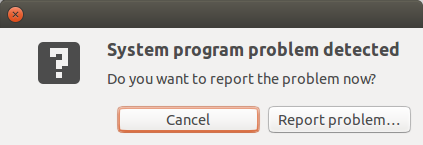
Иногда после установки некоторых программ, обновлений или изменения настроек системы, мы можем начать получать уведомление об ошибке содержащее сообщение “Обнаружена ошибка в системной программе”. Конечно это сообщение можно игнорировать, но очень частое его появление со временем просто начинает раздражать. Например будете не очень рады когда увидите вот такое сообщение при каждом входе в…
See more posts like this on Tumblr
Еще кое-что любопытное

losst.pro
Поиск файлов по содержимому в Linux
Иногда может понадобится найти файл, в котором содержится определённая строка или найти строку в файле, где есть нужное слово. Это может понадобится для поиска логов, поиска конфигурационных файлов, если вы не знаете где они находятся или для поиска файлов с программным кодом.
Раньше для этих целей использовалась только утилита grep, однако сейчас существует огромное количество других программ, которые могут делать это быстрее и предоставляют более удобный интерфейс. В этой статье мы рассмотрим самые интересные из них и несколько примеров как ими пользоваться.

losst.pro
Копирование файлов в Linux
Копирование файлов — одна из задач, наиболее часто возникающих перед пользователями персонального компьютера. Конечно, можно открыть файловый менеджер, войти в нужную папку и скопировать файл с помощью контекстного меню — тут не о чем говорить. Но в этой статье я хотел бы рассмотреть копирование файлов в Linux с помощью терминала.
Не всегда есть доступ к файловому менеджеру: из-за различных поломок графическая оболочка на домашнем компьютере может быть недоступна, а на серверах используется только консольный интерфейс. К тому же копирование файлов Ubuntu через терминал намного эффективнее, и вы сами в этом убедитесь. Сегодня мы рассмотрим не только копирование командой cp, но и использование других утилит, таких как tar, rsync и find.

losst.pro
Команда cp в Linux
При работе в терминале довольно часто приходится копировать файлы. Чаще всего для этого используется команда cp Linux. Она поставляется по умолчанию во всех дистрибутивах и умеет копировать файлы и папки, а также сохранять их атрибуты в файловых системах Linux.
В этой статье мы рассмотрим что представляет из себя эта утилита, её синтаксис, основные опции, а также несколько примеров использования.

losst.pro
Как узнать IP-адрес Linux
Каждый компьютер в сети интернет нужно определённым образом идентифицировать. Раньше, каждый компьютер, подключённый к интернету, имел уникальный IP адрес, с помощью которого можно было к нему подключиться, сейчас же большинство домашних компьютеров спрятаны за NAT, а белые IP адреса есть только у серверов.
Все взаимодействие между компьютерами в сети выполняется по IP адресам. Это более актуально для серверов, но может быть полезно и для домашних компьютеров, и локальных сетей. В этой небольшой статье мы рассмотрим, как узнать IP Linux разными способами. Поговорим о том, как узнать внешний IP, выданный провайдером, и внутренний IP в вашей локальной сети.

losst.pro
Установка Linux рядом с Windows 10 или 11
Допустим, вы прочитали в интернете несколько статей и заинтересовались свободной операционной системой Linux. Возможно, даже поставили ее себе на виртуальную машину или загрузились в Live-режиме и попробовали, как все выглядит и работает. Вам понравилось, и теперь вы хотите установить ее себе на компьютер и начать пользоваться.
Но при этом терять уже установленную Windows не желаете, чтобы в случае непредвиденной ситуации можно было вернуться в полностью рабочую систему, да и любимые игры и нужные программы всегда будут под рукой. Есть возможность установить Linux и Windows 10 или 11 на одном компьютере. В свое время для меня, как и для многих других пользователей, это было идеальным вариантом.
В этой инструкции мы рассмотрим, как установить Linux рядом с Windows 10 или 11. Все будет выполняться на примере Windows 11, но этот способ будет работать и для более ранних версий, таких как Windo

losst.pro
Подключение ext4 в Windows
Если вы используете Windows рядом с Linux, рано или поздно может возникнуть необходимость скопировать файлы из одной операционной системы в другую. При копировании с Windows в Linux проблем не возникнет так как Linux отлично открывает файловые системы семейства NTFS, но вот открыть файловую систему Ext4 в операционной системе от Microsoft будет не так то просто.
В этой инструкции я опишу несколько способов подключения Ext4 в Windows. Вы можете либо добавить поддержку этой файловой системы в Windows либо просто извлечь из неё файлы с помощью специальных программ.

losst.pro
Как добавить скрипт в автозагрузку Ubuntu
Иногда возникает необходимость выполнить свой скрипт во время загрузки системы или при входе пользователя в систему. Например, чтобы запустить определенную программу, поменять настройки разрешения экрана, запустить программу удалённого управления и так далее.
Сделать это можно несколькими способами. С помощью графической оболочки или с помощью системы инициализации Systemd, которая используется сейчас практически во всех дистрибутивах.

losst.pro
Управление службами Linux
В операционной системе Linux, так же как и в Windows, кроме обычных программ, с которыми может взаимодействовать пользователь есть еще один вид программ. Это работающие в фоне службы. Важность служб тяжело переоценить, они следят за состоянием системы, обеспечивают автоматическое подключение внешних устройств и сети, позволяют процессам взаимодействовать с оборудованием (dbus), а также в виде служб реализованы различные веб-серверы и серверы баз данных.
Поскольку службы выполняются в фоновом режиме, вы не можете взаимодействовать с ними привычными способами. В этой статье мы рассмотрим управление службами Linux. Вы узнаете, как посмотреть запущенные службы Linux, а также останавливать и запускать их самому.

losst.pro
Автозагрузка сервисов в Ubuntu
Сервис в операционных системах семейства Unix — это программа, что выполняется в фоновом режиме и не имеет окон или других способов связи с пользователем. В операционной системе, работают в фоновом режиме огромное количество сервисов. И запускаются они при старте системы.
Всем этим управляет система инициализации Systemd. С помощью неё можно смотреть какие сервисы сейчас запущены, смотреть их логи, настраивать автозагрузку сервисов и многое другое. В этой статье мы рассмотрим как добавлять сервисы в автозагрузку в Linux на примере Ubuntu.

losst.pro
Установка Firefox в Ubuntu 22.04
Firefox — это один из самых популярных браузеров. Исторически так сложилось, что он наиболее популярный среди всех браузеров для операционных систем Linux и поставляется по умолчанию вместе со многими системами в том числе и в Ubuntu. Программа имеет открытый исходный код и разрабатывается компанией Mozilla Corporation.
Разработка Firefox началась в 2004 году и за это время программа прошла очень длинный путь развития. В этой статье мы рассмотрим как установить Firefox из PPA и из официального сайта в Ubuntu.
Недавно понравившиеся
В часы печалей и сомненья, дневник — приют для вдохновенья.
Валерий Красовский.
Приятно все-таки заканчивать старые блокноты, но, пожалуй, еще приятнее после этого начинать новые.
Источник: losstofficial.tumblr.com